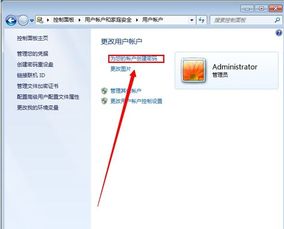Widows 7系统密码设置详解
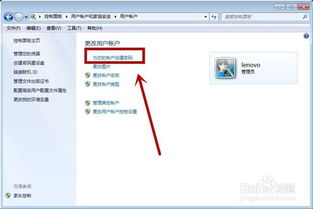
随着信息技术的不断发展,个人电脑的安全问题日益受到重视。在Widows 7系统中,设置密码是保障个人数据安全的重要措施之一。本文将详细介绍如何在Widows 7系统中设置、更改和删除密码,帮助用户更好地保护自己的电脑。
标签:Widows 7,密码设置,安全措施
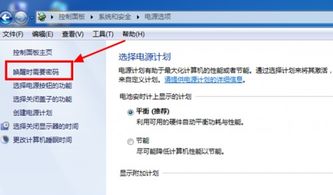
一、创建新账户密码
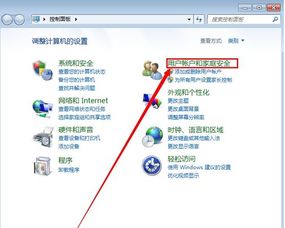
在Widows 7系统中,首先需要创建一个新账户,并为该账户设置密码。以下是创建新账户密码的步骤:
点击左下角的“开始”按钮,选择“控制面板”。
在控制面板中,找到并点击“用户账户和家庭安全”选项。
在“用户账户和家庭安全”窗口中,点击“用户账户”。
在“用户账户”窗口中,点击“为您的账户创建密码”。
按照提示输入新密码和确认密码,并设置密码提示(可选)。
点击“创建密码”按钮,完成新账户密码的设置。
标签:创建账户,密码设置,用户账户
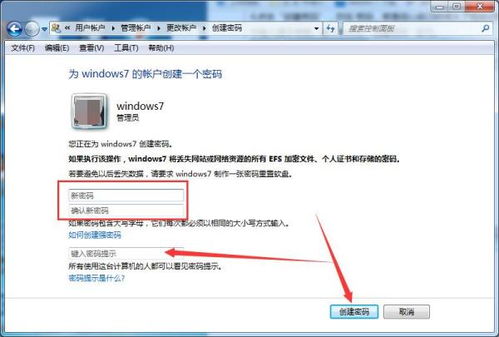
二、更改账户密码
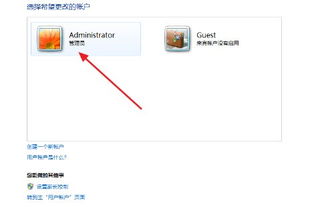
在Widows 7系统中,用户可以根据需要更改账户密码。以下是更改账户密码的步骤:
点击左下角的“开始”按钮,选择“控制面板”。
在控制面板中,找到并点击“用户账户和家庭安全”选项。
在“用户账户和家庭安全”窗口中,点击“更改Widows密码”。
在“用户账户”窗口中,输入当前密码。
按照提示输入新密码和确认密码,并设置密码提示(可选)。
点击“更改密码”按钮,完成账户密码的更改。
标签:更改密码,用户账户,安全措施
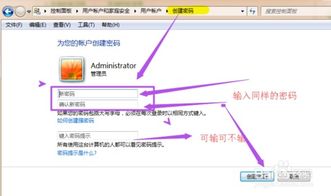
三、删除账户密码
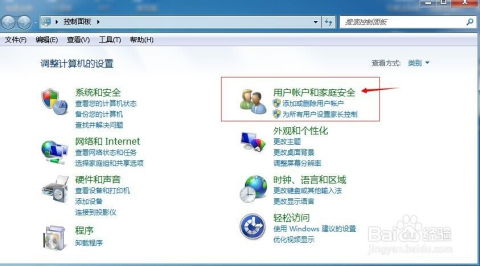
在Widows 7系统中,如果用户不再需要账户密码,可以将其删除。以下是删除账户密码的步骤:
点击左下角的“开始”按钮,选择“控制面板”。
在控制面板中,找到并点击“用户账户和家庭安全”选项。
在“用户账户和家庭安全”窗口中,点击“更改Widows密码”。
在“用户账户”窗口中,输入当前密码。
点击“删除密码”按钮。
按照提示确认删除密码,完成账户密码的删除。
标签:删除密码,用户账户,安全措施
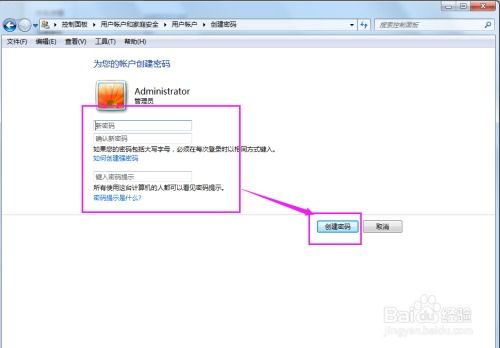
四、忘记密码怎么办

如果用户忘记了Widows 7系统的登录密码,可以尝试以下方法解决:
使用密码重置盘:在创建账户密码时,系统会提示创建密码重置盘。使用该重置盘可以重置密码。
使用系统管理员账户:如果电脑中存在系统管理员账户,可以使用该账户登录系统,然后更改其他用户的密码。
使用第三方软件:市面上有一些第三方软件可以帮助用户破解Widows 7系统的密码。
标签:忘记密码,密码重置,系统管理员
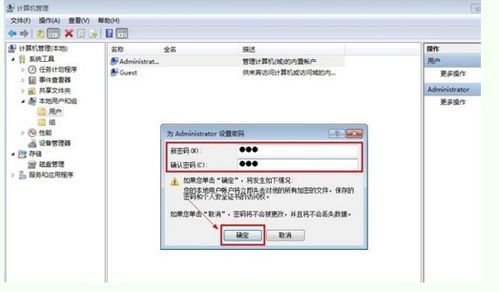
五、
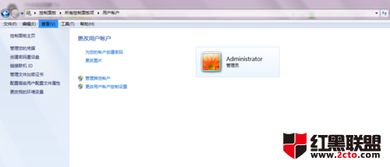
在Widows 7系统中,设置、更改和删除密码是保障个人电脑安全的重要措施。通过本文的介绍,相信用户已经掌握了这些操作方法。为了更好地保护自己的电脑,请定期更改密码,并确保密码的安全性。
标签:密码安全,Widows 7